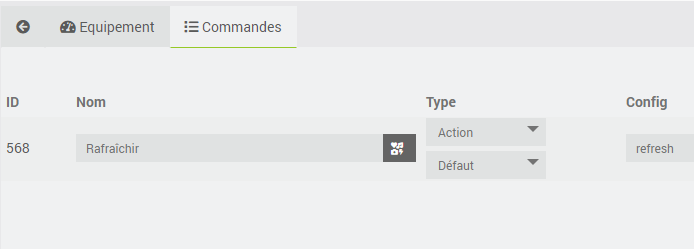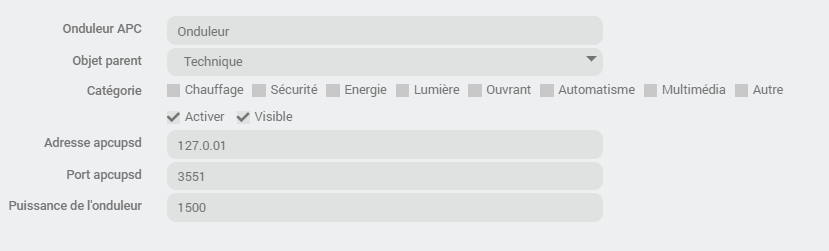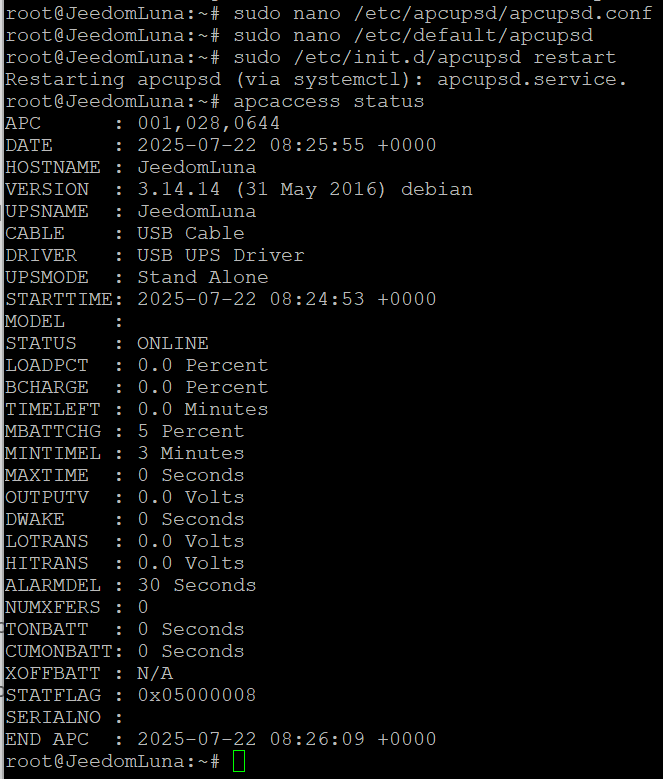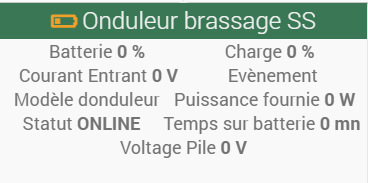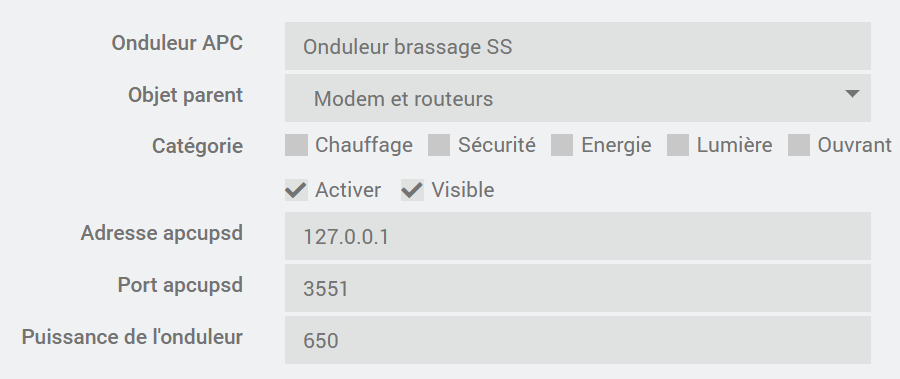Bonjour à tous,
Tout d’abord, je précise que je suis assez novice avec Jeedom. J’ai donc besoin d’être guidé si ça devient trop compliqué.
Voici ma configuration :
0/ Freebox Pop
1/ Jeedom Luna
2/ un onduleur APC Back-UPS XS 950U qui alimente la Freebox et des NAS Synology et qui est relié à l’un d’entre eux ; les autres NAS reçoivent les informations de l’onduleur via le 1er NAS
3/ un onduleur EATON Ellipse Pro 650 relié en USB à la Luna
4/ des Linksys Velop pour avoir du wifi dans toute a maison
Le Linksys Velop maître est connecté à la Frebox. Les NAS sont à la fois connectés sur le réseau Freebox et le réseau Linksys. La Luna est sur le réseau Velop et peut voir sans problème la Freebox via le plugin Freebox.
J’essaie de monitorer les deux onduleurs via l’un ou l’autre des plugins Onduleur (APC) et Onduleur (NUT) sans succès.
Exemple : plugin Onduleur (APC) avec onduleur relié au NAS
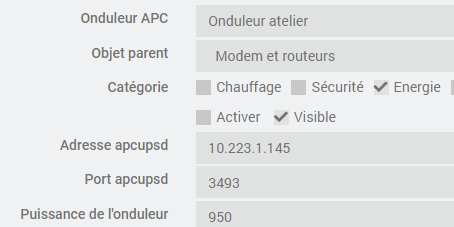

La configuration ne va pas au bout.
Exemple : plugin Onduleur (NUT) avec onduleur relié au NAS
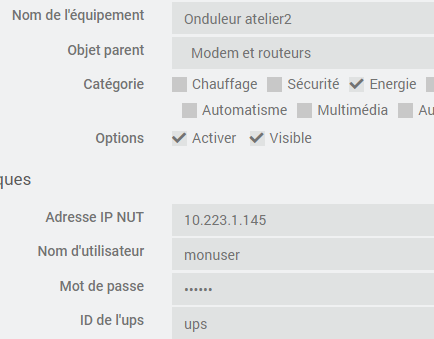
La configuration semble bien se passer, mais l’équipement n’a que la fonction rafraîchir. Je ne vois pas par exemple la charge de la batterie.
Quant à l’onduleur relié en USB à la Luna, je ne vois pas dans les plugins comment le faire reconnaître.
Merci pour votre aide.